جداسازی از طریق الکتروکوالسانس
معرفی
مخلوطی از مایعات غیر قابل اختلاط به عنوان امولسیون شناخته می شود. بسیاری از فرآیندهای شیمیایی منجر به امولسیون های متشکل از محصول مورد نظر و یک حلال می شوند. قطرات بیشتر امولسیون ها با توجه به زمان کافی به هم می پیوندند، اما اغلب برای تسریع روند جداسازی مطلوب است.
اگر مایعات دارای گذردهی الکتریکی متفاوتی باشند، می توان میدان الکتریکی را در سراسر امولسیون اعمال کرد تا ادغام را تحریک کند. این روش که به عنوان الکتروکوالسانس شناخته می شود، کاربردهای مهمی دارد، به عنوان مثال، در جداسازی روغن از آب.
برای مدلسازی الکتریسیته، باید معادلات ناویر-استوکس را حل کنید، حرکت سیال را توصیف کنید، و رابطهای بین سیالات غیرقابل اختلاط را دنبال کنید. برای گنجاندن نیروهای الکتریکی وارد بر سیالات، باید میدان الکتریکی محلی را نیز حل کنید. این فرآیند پیچیده چندفیزیکی را می توان به راحتی با COMSOL Multiphysics راه اندازی و حل کرد.
تعریف مدل
هندسه
دو قطره آب با شعاع 1.6 و 1.2 میلی متر به ترتیب در یک فاز روغنی که بین دو صفحه موازی جریان دارد منتقل می شود. سرعت متوسط جریان چند فازی 5 سانتی متر بر ثانیه است. پتانسیل الکتریکی 5 کیلو ولت بر روی صفحات اعمال می شود.
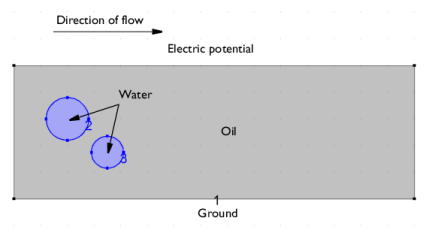
شکل 1: دو قطره آب در یک فاز روغنی که بین دو صفحه جریان دارد منتقل می شود.
جریان دو فاز، رابط فیلد فاز
رابط فاز دو فاز جریان آرام و میدان فاز معادلات حرکت سیال را مطابق معادلات ناویر-استوکس تنظیم می کند:

جایی که u نشان دهنده سرعت (واحد SI: m/s)، ρ چگالی (واحد SI: kg/m 3 )، ویسکوزیته دینامیکی μ (واحد SI: Pas)، فشار p (واحد SI: Pa)، g گرانش (واحد SI) است. : m/s 2 ). F st نیروی کشش سطحی است (واحد SI: N/m 3 )، و F هر نیروی حجمی اضافی (واحد SI: N/m 3 ) است.
برای ردیابی رابط سیال، رابط جریان دو فاز لامینار، رابط میدان فاز از روش میدان فاز استفاده می کند:
متغیر میدان فاز  – 1 در آب و 1 در روغن است . چگالی و ویسکوزیته، که برای روغن و آب متفاوت است، به طور خودکار از متغیر میدان فاز و همچنین نیروی کشش سطحی محاسبه می شود. σ ضریب کشش سطحی است (واحد SI: N/m)، ε یک پارامتر عددی (m) است که ضخامت رابط سیال را تعیین می کند، یعنی ناحیه ای که متغیر میدان فاز به آرامی از 1- تا 1 تغییر می کند . χ تحرک رابط را کنترل می کند.
– 1 در آب و 1 در روغن است . چگالی و ویسکوزیته، که برای روغن و آب متفاوت است، به طور خودکار از متغیر میدان فاز و همچنین نیروی کشش سطحی محاسبه می شود. σ ضریب کشش سطحی است (واحد SI: N/m)، ε یک پارامتر عددی (m) است که ضخامت رابط سیال را تعیین می کند، یعنی ناحیه ای که متغیر میدان فاز به آرامی از 1- تا 1 تغییر می کند . χ تحرک رابط را کنترل می کند.
رابط الکترواستاتیک
رابط Electrostatics معادلات زیر را برای پتانسیل الکتریکی V تنظیم می کند:
در اینجا ε 0 گذردهی خلاء است و ε r گذردهی نسبی است.
جفت شدن دو فیزیک
نرم افزار به طور خودکار معادلات شرح داده شده در دو بخش قبلی را تنظیم می کند. فقط باید نحوه جفت شدن آنها را مشخص کنید. برای رابط دو فاز، باید نیروی الکتریکی را مشخص کنید. نیروی الکتریکی توسط واگرایی تانسور تنش ماکسول به دست می آید:
(1)
تانسور تنش ماکسول توسط:
که در آن E میدان الکتریکی و D میدان جابجایی الکتریکی است:
مثال حاضر به صورت دو بعدی است، بنابراین تانسور تنش به صورت زیر است:
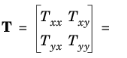
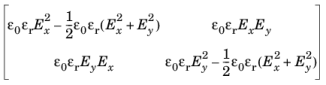
اجزای میدان الکتریکی توسط رابط الکترواستاتیک محاسبه می شود. نام متغیرهای از پیش تعریف شده آنها، همراه با نام متغیرهای نفوذپذیری را می توان مستقیماً برای تنظیم عبارات محاسبه مؤلفه تانسور استرس استفاده کرد.
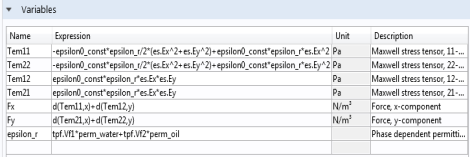
شکل 2: از ویژگی Variables برای تعریف عبارات استفاده کنید. متغیرها و عملگرهای از پیش تعریف شده را می توان مستقیماً تایپ کرد.
مولفه های نیروی حجمی در رابطه 1 آورده شده است . یک بار دیگر، اینها همچنین می توانند مستقیماً به عنوان عبارات در رابط کاربری گرافیکی وارد شوند. جدول 1 نحوی را برای مشتقات جزئی تانسور تنش نشان می دهد که نیروی حجمی را در جهات x و y بیان می کنند .
نام | اصطلاح |
تم 11 | -epsilon0_const*es.epsilonr_iso/2*(es.Ex^2+es.Ey^2)+epsilon0_const*es.epsilonr_iso*es.Ex^2 |
تیم 22 | -epsilon0_const*es.epsilonr_iso/2*(es.Ex^2+es.Ey^2)+epsilon0_const*es.epsilonr_iso*es.Ey^2 |
تم12 | epsilon0_const*es.epsilonr_iso*es.Ex*es.Ey |
تم21 | epsilon0_const*es.epsilonr_iso*es.Ex*es.Ey |
Fx | d(Tem11,x)+d(Tem12,y) |
Fy | d(Tem21,x)+d(Tem22,y) |
در نهایت، شما همچنین باید گذردهی نسبی را مشخص کنید، که ثابت است، اما متفاوت است، برای هر سیال. آن را از کسرهای حجمی تعریف شده داخلی هر سیال، Vf1 و Vf2 تعریف کنید :
در اینجا εr1 و εr2 به ترتیب گذردهی نسبی روغن و آب را نشان می دهند . این مدل به جای استفاده از یک متغیر تعریف شده توسط کاربر، از ماده چند فازی برای تعریف خواص مواد موثر استفاده می کند. به این ترتیب، متغیر es.epsilonr_iso در واسط الکترواستاتیک در حال حاضر ویژگی ماده متوسط صحیح است.
نتایج و بحث
شکل 3 عکس های فوری از سرعت و قطرات آب را در فواصل 0.05 ثانیه نشان می دهد. خطوط کانتور پتانسیل الکتریکی یک رفتار دینامیکی را نشان میدهند که به وضوح جفت شدن دو طرفه را در این مسئله چندفیزیکی نشان میدهد. تأثیر میدان الکتریکی باعث می شود که قطرات آب تا جایی که با هم تماس پیدا می کنند کشیده شوند. در این مرحله، کشش سطحی باعث می شود که قطرات به هم متصل شوند. نیروهای کشش سطحی با نیروهای الکتریکی کشنده قطره تازه تشکیل شده مقابله می کند.
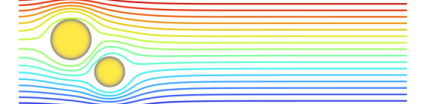
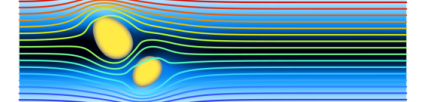
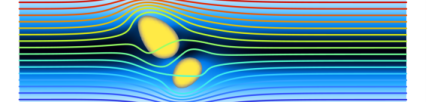
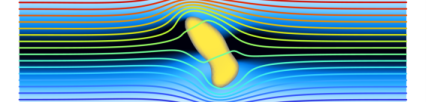
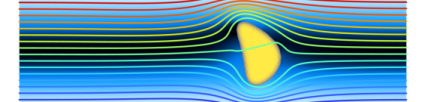
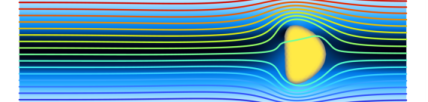
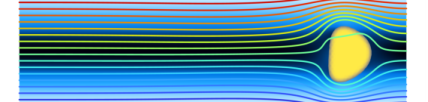
شکل 3: قطرات آب، سرعت و خطوط خطوط پتانسیل الکتریکی در 0، 0.05، 0.1، 0.015، 0.2، 0.25، 0.3 ثانیه.
مسیر کتابخانه برنامه: CFD_Module/Multiphase_Flow /electrocoalescence
دستورالعمل های مدل سازی
از منوی File ، New را انتخاب کنید .
جدید
در پنجره جدید ، روی  Model Wizard کلیک کنید .
Model Wizard کلیک کنید .
مدل جادوگر
1 | در پنجره Model Wizard روی |
2 | در درخت Select Physics ، AC/DC>Electric Fields and Currents>Electrostatics (es) را انتخاب کنید . |
3 | روی افزودن کلیک کنید . |
4 | در درخت Select Physics ، Fluid Flow > Multiphase Flow > Two-Phase Flow، Phase Field > Laminar Flow را انتخاب کنید . |
5 | روی افزودن کلیک کنید . |
6 |
7 | در درخت انتخاب مطالعه ، از پیش تعیین شده مطالعات برای انتخاب چندفیزیکی> وابسته به زمان با شروع فاز را انتخاب کنید . |
8 |
هندسه 1
1 | در پنجره Model Builder ، در قسمت Component 1 (comp1) روی Geometry 1 کلیک کنید . |
2 | در پنجره تنظیمات هندسه ، بخش Units را پیدا کنید . |
3 | از لیست واحد طول ، میلی متر را انتخاب کنید . |
مستطیل 1 (r1)
1 | در نوار ابزار Geometry ، روی |
2 | در پنجره تنظیمات برای Rectangle ، بخش Size and Shape را پیدا کنید . |
3 | در قسمت متن Width عدد 30 را تایپ کنید . |
4 | در قسمت متن ارتفاع ، 10 را تایپ کنید . |
دایره 1 (c1)
1 | در نوار ابزار Geometry ، روی |
2 | در پنجره تنظیمات دایره ، بخش اندازه و شکل را پیدا کنید . |
3 | در قسمت متن Radius ، 1.6 را تایپ کنید . |
4 | قسمت Position را پیدا کنید . در قسمت متن x ، 4 را تایپ کنید . |
5 | در قسمت متن y ، 6 را تایپ کنید . |
دایره 2 (c2)
1 | در نوار ابزار Geometry ، روی |
2 | در پنجره تنظیمات دایره ، بخش اندازه و شکل را پیدا کنید . |
3 | در قسمت متن Radius ، 1.2 را تایپ کنید . |
4 | قسمت Position را پیدا کنید . در قسمت متن x ، 7 را تایپ کنید . |
5 | در قسمت متن y ، 3.5 را تایپ کنید . |
تعاریف جهانی
پارامترهای 1
1 | در پنجره Model Builder ، در قسمت Global Definitions روی Parameters 1 کلیک کنید . |
2 | در پنجره تنظیمات برای پارامترها ، بخش پارامترها را پیدا کنید . |
3 | در جدول تنظیمات زیر را وارد کنید: |
نام | اصطلاح | ارزش | شرح |
perm_water | 80 | 80 | گذردهی، آب |
perm_oil | 2.2 | 2.2 | گذردهی، روغن |
u_in | 50[mm/s] | 0.05 متر بر ثانیه | میانگین سرعت ورودی |
u_max | 3/2*u_in | 0.075 متر بر ثانیه | حداکثر سرعت تقریبی |
سیگما | 0.031 [N/m] | 0.031 نیوتن بر متر | ضریب کشش سطحی |
V0 | 5 [کیلو ولت] | 5000 V | ولتاژ اعمال شده |
تعاریف
متغیرهای 1
1 | در نوار ابزار صفحه اصلی ، روی |
2 | در پنجره تنظیمات برای متغیرها ، بخش متغیرها را پیدا کنید . |
3 | در جدول تنظیمات زیر را وارد کنید: |
نام | اصطلاح | واحد | شرح |
تم 11 | -epsilon0_const*es.epsilonr_iso/2*(es.Ex^2+es.Ey^2)+epsilon0_const*es.epsilonr_iso*es.Ex^2 | پا | تانسور تنش ماکسول 11 جزئی |
تیم 22 | -epsilon0_const*es.epsilonr_iso/2*(es.Ex^2+es.Ey^2)+epsilon0_const*es.epsilonr_iso*es.Ey^2 | پا | تانسور تنش ماکسول 22 جزئی |
تم12 | epsilon0_const*es.epsilonr_iso*es.Ex*es.Ey | پا | تانسور تنش ماکسول 12 جزئی |
تم21 | epsilon0_const*es.epsilonr_iso*es.Ex*es.Ey | پا | تانسور تنش ماکسول 21 جزئی |
Fx | d(Tem11,x)+d(Tem12,y) | N/m³ | نیرو، جزء x |
Fy | d(Tem21,x)+d(Tem22,y) | N/m³ | نیرو، مؤلفه y |
یک تابع پله ای ایجاد کنید که برای افزایش سرعت ورودی از صفر به مقدار کامل آن در 0.01 ثانیه اولیه استفاده می شود.
مرحله 1 (مرحله 1)
1 | در نوار ابزار Home ، روی |
2 | در پنجره تنظیمات برای مرحله ، قسمت پارامترها را پیدا کنید . |
3 | در قسمت متن مکان ، 0.005 را تایپ کنید . |
4 | برای گسترش بخش Smoothing کلیک کنید . در قسمت متن Size of transition zone ، 0.01 را تایپ کنید . |
5 |
اکنون، انتخاب هایی را ایجاد کنید تا هنگام تنظیم شرایط مرزی از آنها استفاده شود.
پریز
1 | در نوار ابزار تعاریف ، روی |
2 | در پنجره تنظیمات برای Explicit ، Outlet را در قسمت نوشتار Label تایپ کنید . |
3 | قسمت Input Entities را پیدا کنید . از لیست سطح نهاد هندسی ، Boundary را انتخاب کنید . |
4 | فقط مرز 4 را انتخاب کنید. |
ورودی
1 | در نوار ابزار تعاریف ، روی |
2 | در پنجره تنظیمات برای Explicit ، Inlet را در قسمت نوشتار Label تایپ کنید . |
3 | قسمت Input Entities را پیدا کنید . از لیست سطح نهاد هندسی ، Boundary را انتخاب کنید . |
4 | فقط مرز 1 را انتخاب کنید. |
رابط روغن/آب
1 | در نوار ابزار تعاریف ، روی |
2 | در پنجره تنظیمات برای Explicit ، Oil/Water Interface را در قسمت نوشتار Label تایپ کنید . |
3 | قسمت Input Entities را پیدا کنید . از لیست سطح نهاد هندسی ، Boundary را انتخاب کنید . |
4 | فقط مرزهای 5-12 را انتخاب کنید. |
الکترواستاتیک (ES)
مقادیر اولیه 1
1 | در پنجره Model Builder ، در قسمت Component 1 (comp1)>Electrostatics (es) روی مقادیر اولیه 1 کلیک کنید . |
2 | در پنجره تنظیمات برای مقادیر اولیه ، قسمت مقادیر اولیه را پیدا کنید . |
3 | در قسمت متن V ، y*V0/10[mm] را تایپ کنید . |
پتانسیل الکتریکی 1
1 | در نوار ابزار Physics ، روی |
2 | فقط مرز 3 (مرز بالا) را انتخاب کنید. |
3 | در پنجره تنظیمات Electric Potential ، قسمت Electric Potential را پیدا کنید . |
4 | در قسمت متنی V 0 ، V0 را تایپ کنید . |
زمین 1
1 | در نوار ابزار Physics ، روی |
2 | فقط مرز 2 (مرز پایین) را انتخاب کنید. |
چند فیزیک
جریان دو فاز، فیلد فاز 1 (tpf1)
1 | در پنجره Model Builder ، در قسمت Component 1 (comp1)>Multiphysics روی Two Phase Flow، Phase Field 1 (tpf1) کلیک کنید . |
2 | در پنجره تنظیمات برای جریان دو فاز ، میدان فاز ، قسمت کشش سطحی را پیدا کنید . |
3 | از لیست ضریب کشش سطحی ، User defined را انتخاب کنید . در قسمت متن σ ، سیگما را تایپ کنید . |
4 | قسمت Material Properties را پیدا کنید . |
مواد
فاز 1 (mpmat1.phase1)
1 | در پنجره Model Builder ، در قسمت Component 1 (comp1)>Materials>Multiphase Material 1 (mpmat1) روی Phase 1 (mpmat1.phase1) کلیک کنید . |
2 | در پنجره تنظیمات برای فاز ، قسمت تنظیمات پیوند را پیدا کنید . |
3 |
اضافه کردن مواد به فاز 1 (MPMAT1.PHASE1)
1 | به پنجره Add Material to Phase 1 (mpmat1.phase1) بروید . |
2 | در درخت، Liquids and Gases>Liquids>Water را انتخاب کنید . |
3 | روی OK کلیک کنید . |
تعاریف جهانی
آب (مت1)
1 | در پنجره Model Builder ، در قسمت Global Definitions>Materials روی Water (mat1) کلیک کنید . |
2 | در پنجره تنظیمات برای Material ، قسمت Material Contents را پیدا کنید . |
3 | در جدول تنظیمات زیر را وارد کنید: |
ویژگی | متغیر | ارزش | واحد | گروه اموال |
گذر نسبی | epsilonr_iso ; epsilonrii = epsilonr_iso، epsilonrij = 0 | perm_water | 1 | پایه ای |
مواد
فاز 2 (mpmat1.phase2)
1 | در پنجره Model Builder ، در قسمت Component 1 (comp1)>Materials>Multiphase Material 1 (mpmat1) روی Phase 2 (mpmat1.phase2) کلیک کنید . |
2 | در پنجره تنظیمات برای فاز ، قسمت تنظیمات پیوند را پیدا کنید . |
3 |
تعاریف جهانی
روغن
1 | در پنجره Model Builder ، در قسمت Global Definitions>Materials روی Material 2 (mat2) کلیک کنید . |
2 | در پنجره تنظیمات مواد ، Oil را در قسمت نوشتار Label تایپ کنید . |
3 | قسمت محتوای مواد را پیدا کنید . در جدول تنظیمات زیر را وارد کنید: |
ویژگی | متغیر | ارزش | واحد | گروه اموال |
گذر نسبی | epsilonr_iso ; epsilonrii = epsilonr_iso، epsilonrij = 0 | perm_oil | 1 | پایه ای |
تراکم | rho | 884 [kg/m^3] | کیلوگرم بر متر مکعب | پایه ای |
ویسکوزیته دینامیکی | که در | 0.474 [Pa*s] | پس | پایه ای |
فیلد فاز (PF)
مدل فیلد فاز 1
1 | در پنجره Model Builder ، در قسمت Component 1 (comp1)> Phase Field (pf) روی Phase Field Model 1 کلیک کنید . |
2 | در پنجره تنظیمات برای مدل فیلد فاز ، قسمت پارامترهای میدان فاز را پیدا کنید . |
3 | در قسمت متن ε pf ، 0.15[mm] را تایپ کنید . |
4 | از لیست پارامترهای تنظیم تحرک ، محاسبه از سرعت را انتخاب کنید . |
5 | در قسمت متن U ، u_max را تایپ کنید . |
مقادیر اولیه، سیال 2
1 | در پنجره Model Builder ، روی Initial Values, Fluid 2 کلیک کنید . |
2 | فقط دامنه 1 را انتخاب کنید. |
جریان آرام (SPF)
در پنجره Model Builder ، در قسمت Component 1 (comp1) روی Laminar Flow (spf) کلیک کنید .
حجم 1
1 | در نوار ابزار Physics ، روی |
2 | در پنجره تنظیمات برای Volume Force ، بخش انتخاب دامنه را پیدا کنید . |
3 | از لیست انتخاب ، همه دامنه ها را انتخاب کنید . |
4 | بخش Volume Force را پیدا کنید . بردار F را به صورت مشخص کنید |
Fx | ایکس |
Fy | y |
ورودی 1
1 | در نوار ابزار Physics ، روی |
2 | در پنجره تنظیمات برای ورودی ، قسمت انتخاب مرز را پیدا کنید . |
3 | از لیست انتخاب ، ورودی را انتخاب کنید . |
4 | قسمت Boundary Condition را پیدا کنید . از لیست، جریان کاملاً توسعه یافته را انتخاب کنید . |
5 | قسمت Fully Developed Flow را پیدا کنید . در قسمت متن U av ، u_in*step1(t*1[1/s]) را تایپ کنید . |
فیلد فاز (PF)
1 | در پنجره Model Builder ، در قسمت Component 1 (comp1) روی Phase Field (pf) کلیک کنید . |
2 | در نوار ابزار Physics ، روی |
ورودی 1
1 | در پنجره تنظیمات برای ورودی ، قسمت انتخاب مرز را پیدا کنید . |
2 | از لیست انتخاب ، ورودی را انتخاب کنید . |
3 | قسمت Phase Field Condition را پیدا کنید . از لیست، Fluid 2 ( φ = 1) را انتخاب کنید . |
جریان آرام (SPF)
در پنجره Model Builder ، در قسمت Component 1 (comp1) روی Laminar Flow (spf) کلیک کنید .
خروجی 1
1 | در نوار ابزار Physics ، روی |
2 | در پنجره تنظیمات برای Outlet ، قسمت انتخاب مرز را پیدا کنید . |
3 | از لیست انتخاب ، Outlet را انتخاب کنید . |
4 | قسمت Boundary Condition را پیدا کنید . از لیست، جریان کاملاً توسعه یافته را انتخاب کنید . |
فیلد فاز (PF)
1 | در پنجره Model Builder ، در قسمت Component 1 (comp1) روی Phase Field (pf) کلیک کنید . |
2 | در نوار ابزار Physics ، روی |
خروجی 1
1 | در پنجره تنظیمات برای Outlet ، قسمت انتخاب مرز را پیدا کنید . |
2 | از لیست انتخاب ، Outlet را انتخاب کنید . |
مش 1
1 | در پنجره Model Builder ، در قسمت Component 1 (comp1) روی Mesh 1 کلیک کنید . |
2 | در پنجره تنظیمات مش ، قسمت Physics-Controlled Mesh را پیدا کنید . |
3 | از لیست اندازه عنصر ، Fine را انتخاب کنید . |
4 |
مطالعه 1
مرحله 2: وابسته به زمان
1 | در پنجره Model Builder ، در مطالعه 1 ، روی Step 2: Time Dependent کلیک کنید . |
2 | در پنجره تنظیمات مربوط به زمان وابسته ، قسمت تنظیمات مطالعه را پیدا کنید . |
3 | در قسمت متن زمان خروجی ، range(0,0.05,0.3) را تایپ کنید . |
در شبیه سازی های وابسته به زمان، در صورت امکان، باید متغیرهای خود را به صورت دستی مقیاس بندی کنید. این کار را به صورت زیر انجام دهید:
راه حل 1 (sol1)
1 | در نوار ابزار مطالعه ، روی |
2 | در پنجره Model Builder ، گره Solution 1 (sol1) را گسترش دهید ، سپس روی Dependent Variables 2 کلیک کنید . |
3 | در پنجره تنظیمات برای متغیرهای وابسته ، بخش Scaling را پیدا کنید . |
4 | از لیست روش ، دستی را انتخاب کنید . |
5 | در پنجره Model Builder ، گره Study 1>Solver Configurations>Solution 1 (sol1)> Dependent Variables 2 را گسترش دهید ، سپس روی Electric Potential (comp1.V) کلیک کنید . |
6 | در پنجره تنظیمات برای فیلد ، بخش Scaling را پیدا کنید . |
7 | از لیست روش ، دستی را انتخاب کنید . |
8 | در قسمت متن مقیاس ، 1e3 را تایپ کنید . |
9 | در پنجره Model Builder ، در قسمت Study 1>Solver Configurations>Solution 1 (sol1)> Dependent Variables 2 روی قسمت Velocity (comp1.u) کلیک کنید . |
10 | در پنجره تنظیمات برای فیلد ، بخش Scaling را پیدا کنید . |
11 | از لیست روش ، دستی را انتخاب کنید . |
12 | در قسمت متن مقیاس ، u_max را تایپ کنید . |
سپس، گروههای جداشده الکترواستاتیک و سرعت u، فشار p را با هم جفت کنید.
13 | در پنجره Model Builder ، گره Study 1>Solver Configurations>Solution 1 (sol1)>Time-Dependent Solver 1>Segregated 1 را گسترش دهید ، سپس روی Velocity u، Pressure p کلیک کنید . |
14 | در پنجره تنظیمات برای مرحله جدا شده ، بخش عمومی را پیدا کنید . |
15 | در قسمت متغیرها ، روی |
16 | در کادر محاورهای افزودن ، Electric Potential (comp1.V) را در لیست متغیرها انتخاب کنید . |
17 | روی OK کلیک کنید . |
18 | در پنجره Model Builder ، در قسمت Study 1>Solver Configurations>Solution 1 (sol1)>Time-Dependent Solver 1>Segregated 1 روی Electrostatics کلیک راست کرده و Disable را انتخاب کنید . |
اکنون برای محاسبه راه حل آماده هستید:
19 | در نوار ابزار مطالعه ، |
نتایج
سرعت (spf)
1 | در پنجره Model Builder ، در قسمت Results روی Velocity (spf) کلیک کنید . |
2 | در پنجره Settings for 2D Plot Group ، قسمت Plot Settings را پیدا کنید . |
3 | کادر بررسی لبه های مجموعه داده Plot را پاک کنید . |
سرعت
1 | در پنجره Model Builder ، گره Velocity (spf) را گسترش دهید ، سپس روی Surface کلیک کنید . |
2 | در پنجره تنظیمات برای Surface ، Velocity را در قسمت نوشتار Label تایپ کنید . |
3 | برای گسترش بخش Range کلیک کنید . تیک گزینه Manual color range را انتخاب کنید . |
4 | در قسمت Maximum text، u_max را تایپ کنید . |
5 | قسمت Coloring and Style را پیدا کنید . |
6 | در کادر محاوره ای جدول رنگ ، Aurora>JupiterAuroraBorealis را در درخت انتخاب کنید. |
7 | روی OK کلیک کنید . |
8 | در پنجره تنظیمات برای Surface ، بخش Coloring and Style را پیدا کنید . |
9 | از لیست تبدیل جدول رنگ ، Reverse را انتخاب کنید . |
کسر حجمی سیال
1 | در پنجره Model Builder ، روی Velocity (spf) کلیک راست کرده و Surface را انتخاب کنید . |
2 | در پنجره تنظیمات برای Surface ، Volume Fraction of Fluid را در قسمت نوشتار Label تایپ کنید . |
3 | قسمت Expression را پیدا کنید . در قسمت متن Expression ، tpf1.Vf1 را تایپ کنید . |
4 | قسمت Range را پیدا کنید . کادر بررسی Manual data range را انتخاب کنید . |
5 | در قسمت حداقل متن، 0.5 را تایپ کنید . |
6 | در قسمت Maximum text، 1 را تایپ کنید . |
7 | قسمت Coloring and Style را پیدا کنید . |
8 | در کادر محاوره ای Color Table ، Linear>Cividis را در درخت انتخاب کنید. |
9 | روی OK کلیک کنید . |
10 | در پنجره تنظیمات برای Surface ، بخش Coloring and Style را پیدا کنید . |
11 | تیک Color legend را پاک کنید . |
پتانسیل الکتریکی
1 | روی Velocity (spf) کلیک راست کرده و Contour را انتخاب کنید . |
2 | در پنجره تنظیمات برای Contour ، در قسمت نوشتار Label ، پتانسیل الکتریکی را تایپ کنید. |
3 | قسمت Coloring and Style را پیدا کنید . از لیست نوع Contour ، لوله را انتخاب کنید . |
4 | در قسمت متن بیان شعاع لوله ، 0.06 را تایپ کنید . |
5 | چک باکس Radius scale factor را انتخاب کنید . |
6 | تیک Color legend را پاک کنید . |
7 | در نوار ابزار Velocity (spf) ، روی |
سرعت (spf)
1 | در پنجره Model Builder ، روی Velocity (spf) کلیک کنید . |
2 | در پنجره Settings for 2D Plot Group ، بخش Data را پیدا کنید . |
3 | از لیست زمان (ها) ، 0 را انتخاب کنید . |
4 | در نوار ابزار Velocity (spf) ، روی |
5 |
به طور مشابه، محلول را برای زمان های 0.05، 0.1، 0.15، 0.2، 0.25 و 0.3 ثانیه رسم کنید تا نمودارهای باقیمانده در شکل 3 بازتولید شوند .




